Desenvolvimento de pipelines local
Como você deve se recordar, no capítulo sobre Visão geral da infraestrutura, comentamos sobre o Prefect, que é a ferramenta que utilizamos para automatizar os processos de ETL (Extração, Transformação e Carga de Dados). Neste capítulo, vamos aprofundar um pouco sobre o funcionamento do Prefect e desenvolver uma pipeline de exemplo.
Como o Prefect funciona?
O Prefect trabalha em um modelo híbrido: a orquestração de tarefas é feita em um servidor, os códigos das tarefas são armazenados em outro e a execução é feita em um terceiro. Essa arquitetura permite a descentralização completa das execuções em diferentes centros de custo, além de permitir uma maior privacidade e segurança de todos os servidores envolvidos. Para entender melhor como isso funciona, traduzimos e adaptamos um texto extraído do site oficial do Prefect, que mostra os passos de desenvolvimento com Prefect:
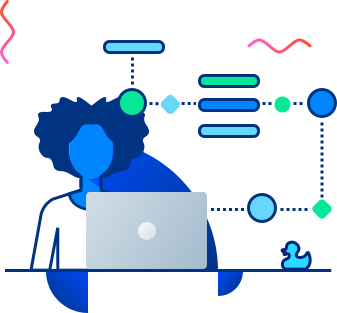
Passo 1: Construir seu Flow: uma pipeline, no Prefect, recebe o nome de Flow. Você deve utilizar o pacote Python prefect (em nosso caso, na versão 0.15.9) para desenvolver seu fluxo de trabalho. Depois de desenvolver, você pode executá-lo e testá-lo em sua máquina.
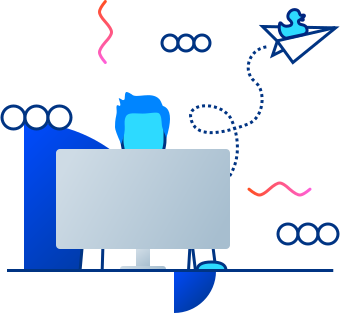
Passo 2: Registrar seu Flow: esse passo consiste em armazenar seu código em um repositório de objetos, em nosso caso o Google Cloud Storage, de forma que ele possa ser acessado posteriormente. Depois de armazená-lo, sabendo sua localização, você envia esse metadado para o servidor do Prefect (registra o Flow). Isso permite que você possa localizá-lo na interface web do Prefect e inspecioná-lo.
Obs.: no caso das pipelines desenvolvidas em nosso repositório no GitHub, esse processo de registrar Flows é automatizado.
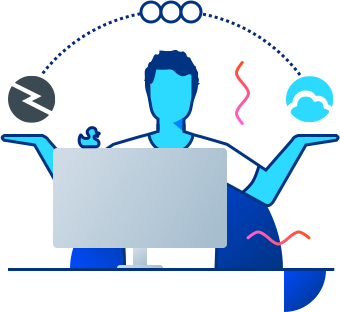
Passo 3: Executar um agente: agentes do Prefect são processos que se comunicam com o servidor do Prefect, procurando por cargas de trabalho agendada. Quando ele encontra, lança sua execução. Agentes podem ser executados em qualquer lugar, o que permite que as cargas de trabalho sejam lançadas em diferentes centros de custo.
Obs.: para a Prefeitura do Rio, já existem diversos agentes registrados, esse passo não será necessário.
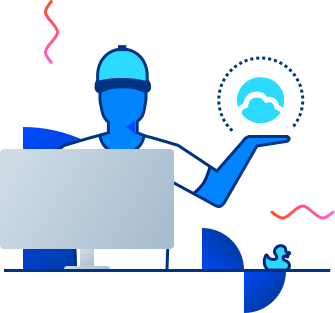
Passo 4: Agendar cargas de trabalho: você pode agendar cargas de trabalho para serem executadas em um determinado horário, ou com certa recorrência. Você pode fazer isso através do próprio código, em Python (recomendado para manter consistência), ou através da interface web do Prefect.
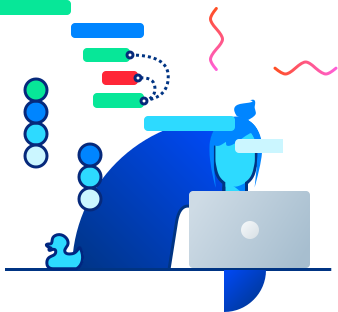
Passo 5: Executar o Flow: o agente do Prefect encontrará a carga de trabalho agendada e a executará. Dessa forma, a carga de trabalho será executada onde o agente estiver rodando. Ao mesmo tempo, todo o processo de execução e logs poderão ser acompanhados através da interface web do Prefect, já que o agente os comunica ao servidor.
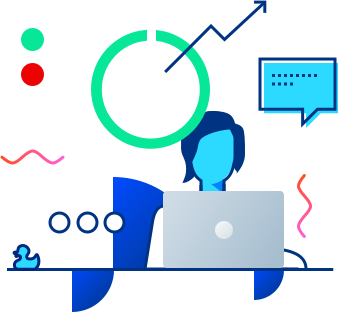
Passo 6: Monitorar e gerenciar: você pode monitorar e gerenciar as cargas de trabalho através da interface web do Prefect. Você pode ver o status de cada carga de trabalho, visualizar os logs, inspecionar o código, etc. de quaisquer cargas de trabalho, seja em execução ou já finalizadas.
Desenvolvendo seu primeiro Flow
Aqui, vamos tratar do desenvolvimento de uma pipeline de exemplo, que consiste em:
- Baixar dados de uma API;
- Converter esses dados em um formato tabular;
- Armazenar esses dados em um arquivo CSV.
Obs: esse exemplo tratará exclusivamente de uma execução local, em sua máquina, sem interações com o servidor do Prefect ou mecanismos de armazenamento, como o Google Cloud Storage. Abaixo, nessa mesma página, haverão exemplos mais complexos.
Preparando o ambiente
Requisitos:
- Python 3.9, pois a versão deve coincidir com a que usamos
pip, para instalar dependências
A primeira boa prática é criar um arquivo requirements.txt para armazenar as dependências do seu projeto. Nesse arquivo, você deve colocar todas as bibliotecas que serão utilizadas no desenvolvimento do seu Flow. O que vamos usar, por exemplo, é o seguinte:
prefect==0.15.9
requests
pandas
Note que o único pacote que tem sua versão especificada é o Prefect, pois a versão dele deve corresponder à que usamos em nossos servidores.
Em seguida, para instalar as dependências declaradas nesse arquivo, você deve executar o seguinte comando:
pip install -r requirements.txt
E pronto, você já tem tudo o que precisa para começar a desenvolver seu Flow. Caso, no futuro, você deseje adicionar novas dependências, basta adicionar no arquivo requirements.txt e executar o comando acima novamente.
Para manter um padrão de desenvolvimento, devemos criar os seguintes arquivos:
tasks.py: arquivo que conterá as funções que serão utilizadas no Flow.flows.py: arquivo que conterá o Flow propriamente dito.utils.py: arquivo que conterá funções auxiliares, como por exemplo, funções para imprimir logs.
Criando funções auxiliares
Começando então no arquivo utils.py, vamos criar uma função que imprime logs no console. Essa função será útil para acompanhar o andamento do Flow. Como é uma função que envolve conhecer o Prefect um pouquinho mais a fundo, vamos explicar o que ela faz.
import prefect
def log(message) -> None:
"""Logs a message"""
prefect.context.logger.info(f"\n{message}")
A função log recebe uma mensagem e a imprime no console. Ela faz isso através do objeto prefect.context.logger, que é um objeto que contém o logger do Prefect. Esse logger é um objeto que está dentro do prefect.context, esse que contém informações sobre o Flow e a execução atual, como por exemplo, o nome do Flow e o ID da execução atual. Por isso, é importante que essa função seja chamada dentro de um Flow, pois ela depende do objeto prefect.context para funcionar.
Criando tasks
Aqui é onde vamos criar as funções que implementam os passos da nossa pipeline. Essas funções serão chamadas de tasks. Então, abrindo o arquivo tasks.py, vamos criar as seguintes funções:
from io import StringIO
import pandas as pd
from prefect import task
import requests
from utils import log
@task
def download_data(n_users: int) -> str:
"""
Baixa dados da API https://randomuser.me e retorna um texto em formato CSV.
Args:
n_users (int): número de usuários a serem baixados.
Returns:
str: texto em formato CSV.
"""
response = requests.get(
"https://randomuser.me/api/?results={}&format=csv".format(n_users)
)
log("Dados baixados com sucesso!")
return response.text
@task
def parse_data(data: str) -> pd.DataFrame:
"""
Transforma os dados em formato CSV em um DataFrame do Pandas, para facilitar sua manipulação.
Args:
data (str): texto em formato CSV.
Returns:
pd.DataFrame: DataFrame do Pandas.
"""
df = pd.read_csv(StringIO(data))
log("Dados convertidos em DataFrame com sucesso!")
return df
@task
def save_report(dataframe: pd.DataFrame) -> None:
"""
Salva o DataFrame em um arquivo CSV.
Args:
dataframe (pd.DataFrame): DataFrame do Pandas.
"""
dataframe.to_csv("report.csv", index=False)
log("Dados salvos em report.csv com sucesso!")
Como as funções estão comentadas, não há muito o que explicar. Mas vale ressaltar que elas são decoradas com o @task, que é um decorator do Prefect. Esse decorator é necessário para que o Prefect reconheça as funções como tasks.
Definindo o Flow
Agora, vamos criar o Flow propriamente dito. Aqui vamos definir como as tasks interagem entre si e os parâmetros que elas recebem. Para isso, abra o arquivo flows.py e crie a seguinte função:
from prefect import Flow, Parameter
from tasks import (
download_data,
parse_data,
save_report,
)
with Flow("Users report") as flow:
# Parâmetros
n_users = Parameter("n_users", default=10)
# Tasks
data = download_data(n_users)
dataframe = parse_data(data)
save_report(dataframe)
Aqui, criamos um Flow chamado Users report com o seguinte parâmetro:
n_users: número de usuários a serem baixados.
Observe que foi configurado um valor padrão para esse parâmetro, que é 10. Isso significa que, caso o parâmetro não seja passado na hora de executar o Flow, ele será executado com o valor padrão.
Além disso, inserimos as três tasks que criamos anteriormente. Observe que a task download_data recebe o parâmetro n_users como argumento. Isso significa que, quando a task for executada, ela receberá o valor do parâmetro n_users como argumento. Depois disso, a task parse_data recebe o retorno da task download_data como argumento, fazendo com que o dado baixado seja passado a ela, para converter em um DataFrame. Por fim, a task save_report recebe o retorno da task parse_data como argumento, fazendo com que o DataFrame seja salvo em um arquivo CSV.
Executando
Ufa! Com tudo pronto, vamos executar o Flow! Para facilitar a execução, vamos criar um arquivo run.py e colocar o seguinte código nele:
from flows import flow
flow.run()
Depois, podemos executar o Flow com o seguinte comando:
python3 run.py
A saída deve ser semelhante ao seguinte:
[2022-10-05 14:40:40-0300] INFO - prefect.FlowRunner | Beginning Flow run for 'Users report'
[2022-10-05 14:40:40-0300] INFO - prefect.TaskRunner | Task 'n_users': Starting task run...
[2022-10-05 14:40:40-0300] INFO - prefect.TaskRunner | Task 'n_users': Finished task run for task with final state: 'Success'
[2022-10-05 14:40:40-0300] INFO - prefect.TaskRunner | Task 'download_data': Starting task run...
[2022-10-05 14:40:40-0300] INFO - prefect.download_data |
Dados baixados com sucesso!
[2022-10-05 14:40:40-0300] INFO - prefect.TaskRunner | Task 'download_data': Finished task run for task with final state: 'Success'
[2022-10-05 14:40:40-0300] INFO - prefect.TaskRunner | Task 'parse_data': Starting task run...
[2022-10-05 14:40:40-0300] INFO - prefect.parse_data |
Dados convertidos em DataFrame com sucesso!
[2022-10-05 14:40:40-0300] INFO - prefect.TaskRunner | Task 'parse_data': Finished task run for task with final state: 'Success'
[2022-10-05 14:40:40-0300] INFO - prefect.TaskRunner | Task 'save_report': Starting task run...
[2022-10-05 14:40:40-0300] INFO - prefect.save_report |
Dados salvos em report.csv com sucesso!
[2022-10-05 14:40:40-0300] INFO - prefect.TaskRunner | Task 'save_report': Finished task run for task with final state: 'Success'
[2022-10-05 14:40:40-0300] INFO - prefect.FlowRunner | Flow run SUCCESS: all reference tasks succeeded
Observe que um arquivo chamado report.csv foi criado. Esse arquivo contém os dados baixados e convertidos em um DataFrame.
Observe também que as mensagens de log foram impressas na saída. Isso acontece porque, como vimos anteriormente, as funções log são decoradas com o @task, que é um decorator do Prefect. Isso faz com que o Prefect reconheça as funções como tasks e, por isso, as mensagens de log são impressas na saída.
Executando com parâmetros
Agora, vamos executar o Flow passando um valor para o parâmetro n_users. Para isso, vamos modificar o arquivo run.py para o seguinte:
from flows import flow
flow.run(n_users=20)
Novamente, podemos executar o Flow com o seguinte comando:
python3 run.py
E pronto! O Flow foi executado com sucesso e um arquivo report.csv foi criado. Observe que, dessa vez, o arquivo contém 20 linhas, pois o parâmetro n_users foi passado com o valor 20.